图文详解win10怎么关闭防火墙
- 2017-10-27 17:30:08 分类:win10
在某些情况下需要关闭防火墙来使用系统的某些功能或者某些软件,如果没有关闭会影响到网络连线,或是在远程访问的时候连接不上等等,那么win10系统自带的防火墙怎么关闭?下面,小编就来说说关闭win10防火墙的操作。
Windows系统自XP SP3开始就集成了系统防火墙,Win10防火墙又得到了进一步的强化,已经非常专业。但有些软件、游戏与防火墙就天生是冤家,有时候还是得关了防火墙才能用。那Win10在哪里设置才能关闭防火墙呢?下面,小编就来说说win10怎么关闭防火墙。
win10怎么关闭防火墙图文解说
在Win10桌面这台电脑图标上右键,然后选择“属性”
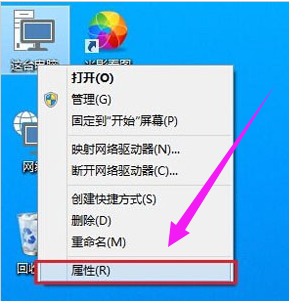
关闭防火墙示例1
点击左上角的“控制面板主页”
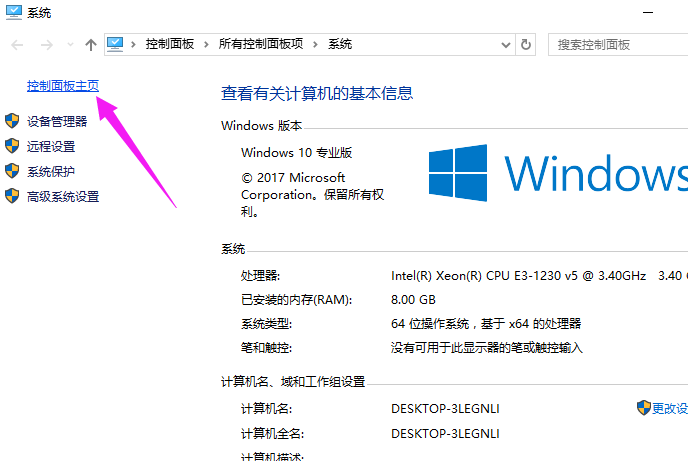
win10示例2
点击“Windows防火墙”
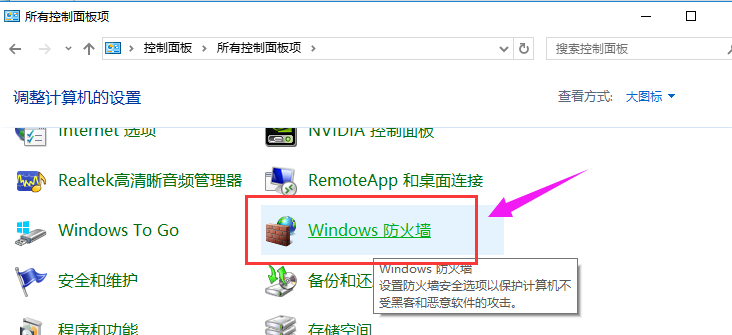
win10示例3
再点击左侧的【启用或关闭Windows防火墙】
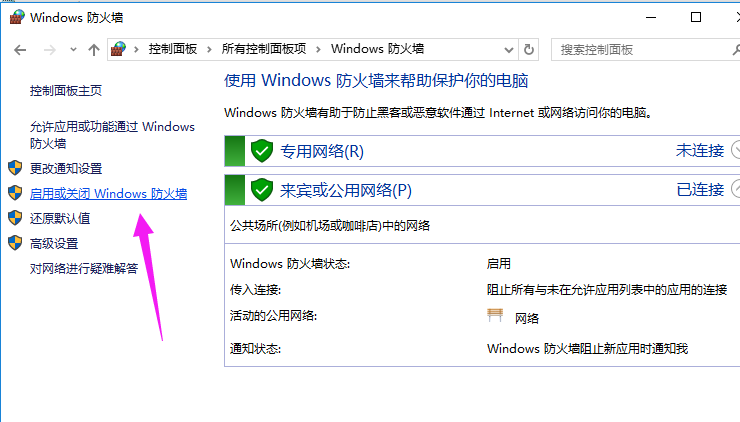
关闭防火墙示例4
最后将防火墙设置中的“专用网络设置”和“公用网络设置”中的选项设置为“关闭Windows防火墙(不推荐)”完成后,点击底部的“确定”保存
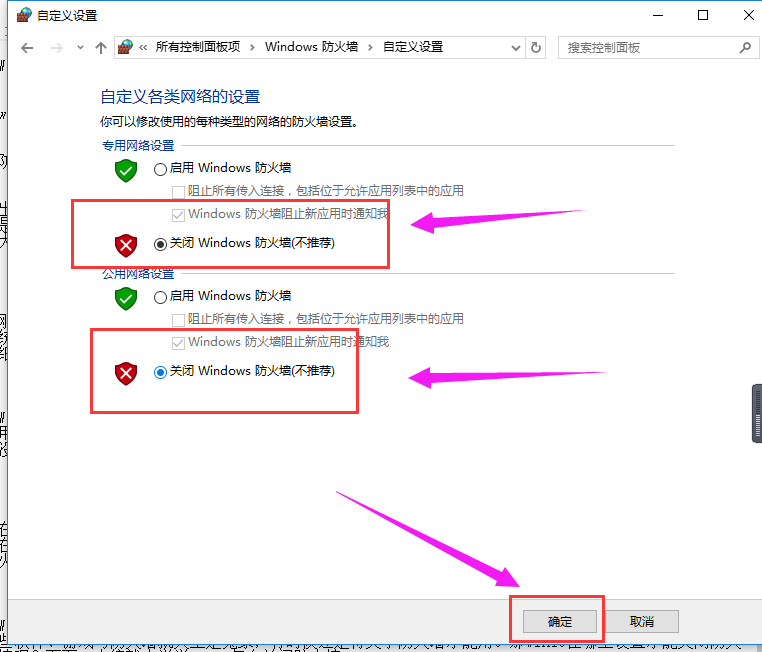
防火墙示例5
以上就是win10关闭防火墙的操作流程了,有需要的用户可以安装上面的操作方法去试试。
上一篇:图文详解Win10分辨率无法调节
下一篇:图文详解Win10开机密码忘记怎么办